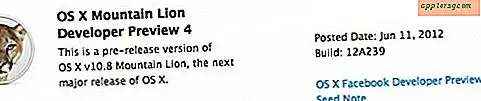Aktivera AirDrop över Ethernet och AirDrop på ostödda Macs Kör OS X
AirDrop är det extremt lätta lokala överföringsverktyget för peer-to-peer som är inbyggt i OS X 10.7 och 10.8 och senare. Det gör att du enkelt kan skicka och ta emot filer trådlöst över ett nätverk bara genom att dra och släppa. Det är ett bra tillskott till Lion, men det stöds inte på alla Mac-datorer (MacBook Pro, MacBook Pros, Mac Macs, Macs, Macs) över Ethernet ... tills nu.
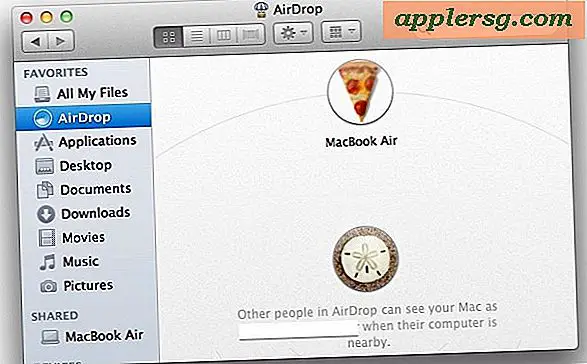
Du kan aktivera AirDrop med Ethernet och aktivera AirDrop Wi-Fi-stöd på tekniskt stödda Mac-datorer som kör OS X 10.7 Lion, Mountain Lion eller senare genom att använda ett enkelt standardkommandot i kommandot. Det är ett ganska enkelt förfarande, och vi går igenom dig.
Aktivera AirDrop över Ethernet och Wi-Fi för gamla ostödda Mac
- Starta terminalen, hittade i / Program / Verktyg /
- Klistra in följande standardinställningar:
- Hit Return, sedan på en ny rad i Terminal-typ följande kommando för att starta om Finder:
- Avsluta från Terminal om du vill, och starta ett Finder-fönster för att upptäcka AirDrop-ikonen
defaults write com.apple.NetworkBrowser BrowseAllInterfaces 1
killall Finder
Du kan också starta om Mac-datorn för att ändringar ska träda i kraft.
Vad som är väldigt intressant är att det här möjliggör AirDrop över både Wi-Fi och trådbundna Ethernet-anslutningar, vilket i grund och botten betyder att alla maskiner som kör Lion eller senare kan använda den oavsett om det har ett trådlöst kort. Så länge det är anslutet till samma nätverk kan du se Mac i listan Airdrop på en annan Mac som kör 10, 7, 10, 8 eller 10, 9. Det här tricket fungerar också för att möjliggöra AirDrop på många Hackintosh Macs för dem som byggt sina egna ...
Tänk på att du behöver minst en annan Mac i samma region för att kunna använda AirDrop. Om du är helt ny på funktionen, kolla in vår snabbguide som täcker hur du snabbt och enkelt delar filer med AirDrop-protokollet. Det är verkligen ett av de snabbaste sätten att dela filer mellan Mac och är väl värd att använda.
Om du någonsin vill avaktivera detta av någon anledning kan du bara använda följande standardinställningar i stället:
defaults write com.apple.NetworkBrowser BrowseAllInterfaces 0
Samma som tidigare måste du starta om Finder för att ändringarna ska träda i kraft och få AirDrop inaktiverat igen.
Med hur lätt det här är att aktivera gör det dig att undra varför det var kvar av några äldre Mac-modeller till att börja med, och varför det inte är aktiverat för Ethernet-anslutningar heller.
Det här tipset kommer från en användarinsändning till MacWorld, och bifogad är en anteckning som du kan behöva använda det här kommandot på alla Mac-datorer som har för avsikt att interagera med den Mac som inte stöds, men det verkar inte vara fallet på alla maskiner.
Glöm inte att du också kan ändra AirDrop-ljudeffekten också.